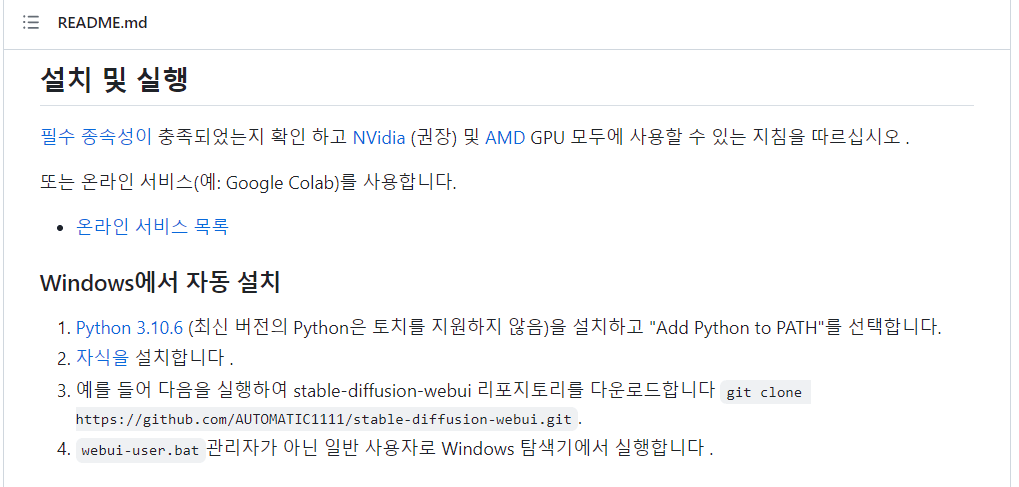안녕하세요! 이번 글에서는 윈도 PC에서 Stable Diffusion 웹 UI를 설치하는 방법에 대해 알려드리겠습니다.
설치에 필요한 설명은 아래 링크를 통해 확인 가능합니다.
먼저, Stable Diffusion 웹 UI를 설치하기 위해서는 파이썬 3.10.6과 깃허브에서 다운로드한 실행 코드가 필요합니다. 아래 링크에서 해당 파일들을 다운로드할 수 있습니다.
PC 윈도에서 설치 시, 설치 과정 중 주의할 점이 몇 가지 있습니다. 먼저, 영상에서 설명하는 대로 '파이썬 3.10.6'을 설치하고 'Add python to PATH'를 선택해야 합니다. 이렇게 해야 나중에 Stable Diffusion 웹 UI를 사용할 수 있습니다.
이전 포스팅한 글을 참조하시면 좋을 것 같습니다.
파이썬 티스토리 자동화 블로그 만들기 .1
블로거라면누구나한번쯤은자동블로그쓰기프로그램을떠올렸을것이다.오늘은먼저파이썬이라는프로그램을이용해자동화블로그를만들기위해파이썬프로그램을설치하는것에대해이야기해보려고
dragonwisdom.tistory.com
만약 어떤 버전의 파이썬을 설치해야 할지 모르겠다면, 최신 버전을 설치해 보세요. 다만, 일부 사용자는 최신 버전을 설치해도 문제가 발생할 수 있습니다. 그래서 개인 컴퓨터 상황에 맞게 적절한 버전을 선택하는 것이 좋습니다.
파이썬 설치가 끝나면, 다음 3단계를 수행하여 Stable Diffusion 웹 UI를 실행할 수 있습니다.
1. 윈도 검색창에서 명령 프롬프트를 실행합니다.
- 검색에서 CMD 실행
- 설치 위치 설정
- 깃 허브에서 복사 붙여 넣기 엔터 git clone https://github.com/AUTOMATIC1111/stable-diffusion-webui.git.
- 설치 완료 후 창 닫기
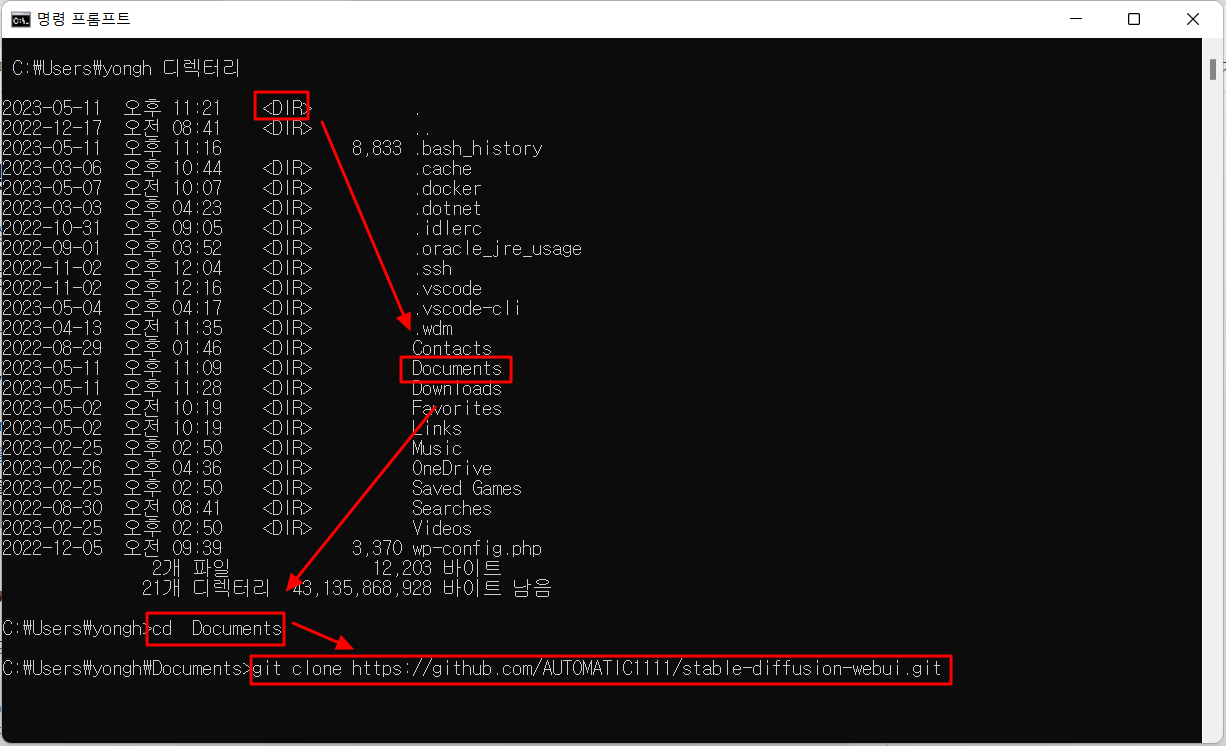
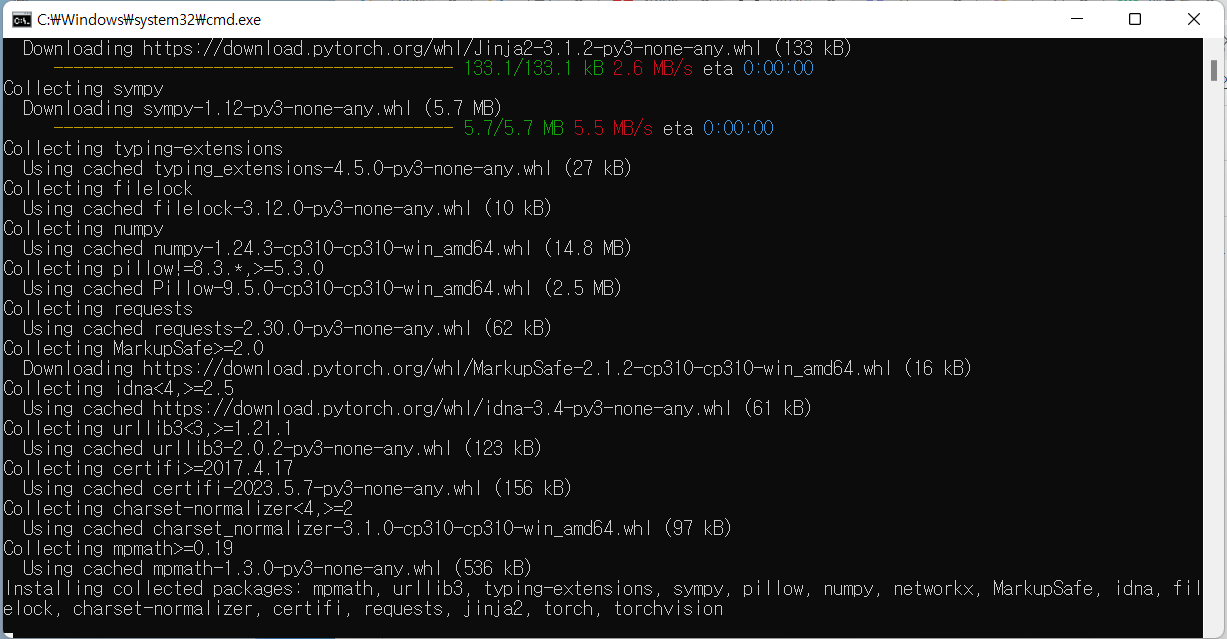
2. Stable Diffusion 웹 UI 사용자 폴더로 이동합니다.
- 윈도 탐색 창에서 설치 파일 검색
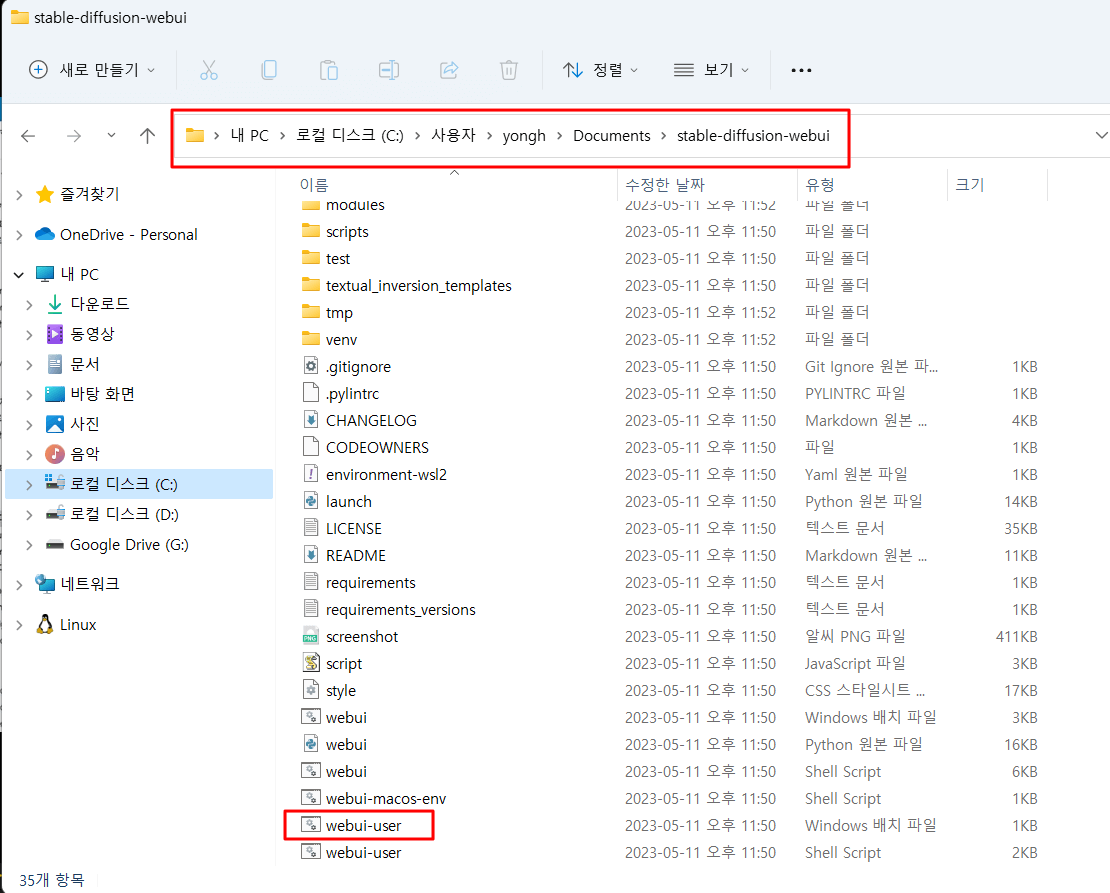
3. 웹 UI 유저 BT 파일을 실행합니다.
- webui-user.bat 더블클릭
- URL 주소를 복사 후 크롬 브라우저에서 실행
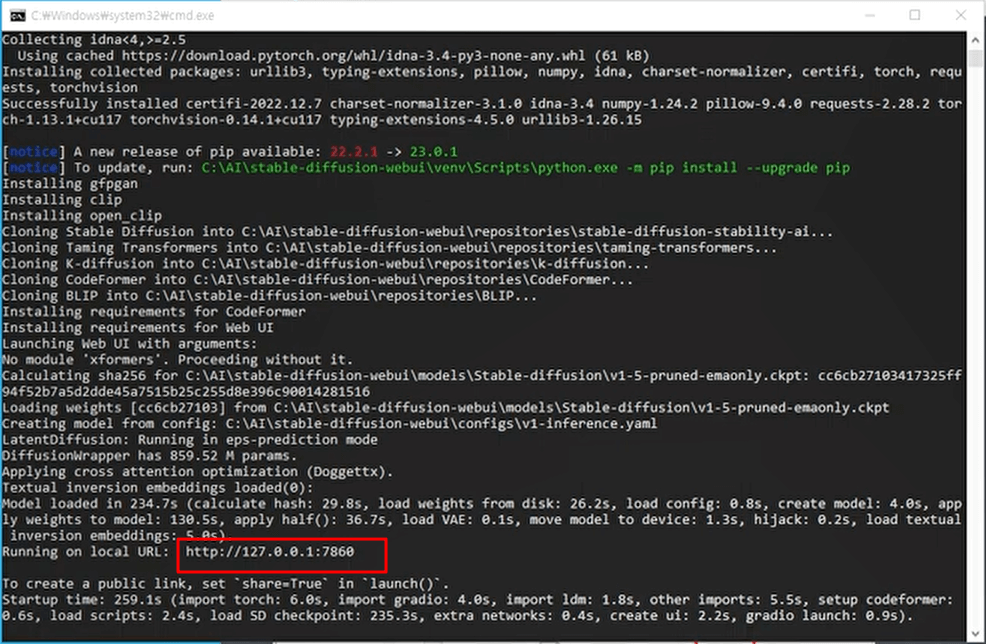
이제 여러분도 Stable Diffusion 웹 UI를 즐길 수 있습니다. 감사합니다.




ai 그림 사이트, ai 실사 그림, ai 그림 어플, ai 여자 그림, 사진 ai 그림, ai 그림 실사, 그림 그려주는 ai, 그림 ai, ai가 그리는 그림, ai 그림 무료, ai 그림 저작권, 그림 그리는 ai, ai 그림 프로그램, ai 사진 그림, ai 그림 그려주는 사이트, ai, ai 실사, ai 사진, ai파일, 인공지능 그림, ai 그림, ai 그림 그리기, ai 그림 대상, ai 그림 관련주, stable diffusion webui, stable diffusion 설치, colab, 구글 colab, stable diffusion 모델, stable diffusion 사용법, 무료 ai 그림, stable diffusion 그래픽카드, Midjourney, stable diffusion prompt, stable diffusion 실사, stable, cfg scale, 스테이블 디퓨전, stable diffusion lora
'수익형 블로그 > 구글 SEO 작업 방법' 카테고리의 다른 글
| 효과적인 키워드를 설정 방법 (0) | 2023.06.10 |
|---|---|
| 특정 업종에서 추천하는 키워드 (0) | 2023.06.10 |
| ChatGPT를 사용하여 API 키 없이 명언 생성기를 만드는 방법 (0) | 2023.05.11 |
| 파이썬 카카오 뷰 채널 ID확인 방법 (0) | 2023.04.14 |
| Ai 그림 룩북 여자친구 벚꽃나들이 (0) | 2023.04.06 |